共通の質問
- Q1. 製品・サービスの詳しい話を聞きたいのですが
- お問い合わせよりお気軽にお問い合せください。担当者より折り返しご連絡いたします。お客様が抱えていらっしゃる課題やご予算をお聞きした上で、課題解決のためのソリューションをご提案いたします。
- Q2. ライセンス購入後の返金は対応してもらえますか
- ライセンスご購入後の返金は承っておりません。なお、「IDさくさく製品」「IDEA Gate for Office」は動作確認をしていただけるよう評価・試用目的に限り、試用版を無償でご利用いただけます。ライセンスご購入前に全機能をお試しください。
Dさくさくシリーズ 体験版・パンフレットのダウンロードへ
IDEA Gate for Office お問い合わせページへ - Q3. 銀行振込での購入、請求書払い、領収書の発行は可能ですか
- 可能でございます。下記の情報をsales@exm.cyberware.co.jpまでお送りください。
-
- 製品名 「IDさくさくLite」「IDさくさくStandard」「IDEA Gate for Office」をお選びください
- 会社名
- ご担当者部門名
- ご担当者名
- ご住所
- 電話番号
- ご担当者メールアドレス
- 購入ライセンス本数
- 保守契約の有無
-
プライバシー保護モードの質問
- Q1. プライバシー保護モードを試すことはできますか?
-
動作確認をしていただけるよう評価・試用目的に限り、10日間無償でIDさくさくStandard体験版をご利用いただけます
プライバシー保護モードの詳しい内容はこちらをご確認ください。- ご準備いただくもの
-
- ICカードリーダ
- Windowsパソコン
- 身分証持参人用の別途ディスプレイ(推奨サイズ1920*1080)・入力用キーボード・マウス
※プライバシー保護モードでは、パスポートリーダーは対象外です
- Q2. プライバシー保護モードでの持参人のディスプレイの設置について教えてください
-
横置き、縦置きの両方のディスプレイ(推奨サイズ1920*1080)に対応しております。縦置きの際にスタンドを利用することで、自由に角度調整が行え、設置の際にもディスプレイが安定します。
RPA連携機能の質問
- Q1. RPA連携専用画面で使用しているフォーマットを教えてください
- 以下の項目が、RPA連携画面表示項目一覧になります。
項目 フォーマット 運転免許証 在留カード 特別永住者
証明書マイナンバー
カードパスポート ID種別 〇 〇 〇 〇 〇 検証結果(4種) 〇 〇 〇 〇 - 番号 〇 〇 〇 -(*1) 〇 文書の型 - - - - 〇 発行国 〇 〇 〇 〇 - 発行国(英語) 〇 〇 〇 〇 〇 発行国(記号) 英語短縮名 〇 〇 〇 〇 〇 有効期限 yyyy年mm月dd日 〇 〇 〇 〇 〇 有効期限(年月日) 年、月、日 を個別の項目に切り分け 〇 〇 〇 〇 〇 有効期限(/区切り) yyyy/mm/dd 〇 〇 〇 〇 〇 有効期限(英語) dd month yyyy 〇 〇 〇 〇 〇 有効期限(2桁) 西暦年の下2桁 〇 〇 〇 〇 〇 有効期限(和暦年) 和暦年号 〇 〇 〇 〇 〇 氏名(漢字) 〇 〇(2*) 〇(2*) 〇 - 姓(漢字) 〇 〇(2*) 〇(2*) 〇 - 名(漢字) 〇 〇(2*) 〇(2*) 〇 - 氏名(カナ) 〇 - - - - Name 〇 〇 〇 - 〇 Last Name 〇 〇 〇 - 〇 First Name 〇 〇 〇 - 〇 性別 - 〇 〇 〇 〇 生年月日 yyyy年mm月dd日 〇 〇 〇 〇 〇 生年月日(年月日) 年、月、日 を個別の項目に切り分け 〇 〇 〇 〇 〇 生年月日(/区切り) yyyy/mm/dd 〇 〇 〇 〇 〇 生年月日(英語) dd month yyyy 〇 〇 〇 〇 〇 生年月日(2桁) 西暦年の下2桁 〇 〇 〇 〇 〇 生年月日(和暦年) 和暦年号 〇 〇 〇 〇 〇 年齢 〇 〇 〇 〇 〇 就労制限 - 〇 - - - 在留資格 - 〇 - - - 国籍・地域 - 〇 〇 - - 国籍・地域(英語) - 〇 〇 - 〇 国籍・地域(記号) 英語短縮名 - 〇 〇 - 〇 住所 〇 〇 〇 〇 - 住所都道府県 〇 〇 〇 〇 - 住所市区町村 〇 〇 〇 〇 - 住所町域以降 〇 〇 〇 〇 - 住所都道府県(英語) 〇 〇 〇 〇 - 住所市区町村(英語) 〇 〇 〇 〇 - 住所町域(英語) 〇 〇 〇 〇 - 市町村コード - - - 〇 - 交付日 yyyy年mm月dd日 〇 〇 - - - 交付日(年月日) 年、月、日 を個別の項目に切り分け 〇 〇 - - - 交付日(/区切り) yyyy/mm/dd 〇 〇 - - - 交付日(英語) dd month yyyy 〇 〇 - - - 交付日(2桁) 西暦年の下2桁 〇 〇 - - - 交付日(和暦) 和暦年号 〇 〇 - - - 許可年月日 yyyy年mm月dd日 - 〇 - - - 許可年月日(年月日) 年、月、日 を個別の項目に切り分け - 〇 - - - 許可年月日(/区切り) yyyy/mm/dd - 〇 - - - 許可年月日(英語) dd month yyyy - 〇 - - - 許可年月日(2桁) 西暦年の下2桁 - 〇 - - - 許可年月日(和暦) 和暦年号 - 〇 - - - 在留期間満了日 yyyy年mm月dd日 - 〇 - - - 在留期間満了日(年月日) 年、月、日 を個別の項目に切り分け - 〇 - - - 在留期間満了日(/区切り) yyyy/mm/dd - 〇 - - - 在留期間満了日(英語) dd month yyyy - 〇 - - - 在留期間満了日(2桁) 西暦年の下2桁 - 〇 - - - 在留期間満了日(和暦) 和暦年号 - 〇 - - - (*1)券面入力補助アプリで取得可能な項目(4情報)のみを表示します。マイナンバーは取得、表示ともに行いません
(*2)券面に漢字名が記載されている場合は表示します - Q2.RPA連携機能を試すことはできますか?
-
動作確認をしていただけるよう評価・試用目的に限り、10日間無償でIDさくさくStandard体験版をご利用いただけます
- ご準備いただくもの
-
- ICカードリーダ
- Windowsパソコン
IDさくさくStandardと「デスクトップ向け Power Automate」の操作・連携方法については、こちらの動画をご確認ください
- Q3.自動入力にミスはありませんか?
-
殆ど発生しません。ただしイレギュラーなケース(何らかの理由で正しいデータが入力できなかったなど)の時だけ修正作業が必要になります。作業時間がゼロになるという訳ではありませんが、大幅に削減されます
IDさくさく共通の質問
- Q1. 利用するのに必要なものは何ですか
- PC/SC準拠 拡張APDU対応 ISO14443 TypeB 非接触ICカードリーダが別途必要です。(海外のパスポートを読む場合には、ISO14443 TypeA対応の非接触ICカードリーダが必要となる場合があります。)
- Q2. 動作検証済みのICカードリーダ、スキャナ、パスポートリーダを教えてください
- 弊社にて動作検証済みのICカードリーダ、スキャナ、パスポートリーダは以下の通りになります。
- ◆ICカードリーダ◆
- <SONY>
- 非接触ICカードリーダ/ライタ PaSoRi(パソリ) RC-S380 (USB対応)
- 非接触ICカードリーダ/ライタ PaSoRi(パソリ) RC-S380/S 純正 【業務用途専用】
- 非接触ICカードリーダ/ライタ PaSoRi(パソリ)RC-S300
- PaSoRi(パソリ)は、海外のパスポートで一部読み取りができないものがあることを確認しています。
-
<I-O DATA>- 非接触型 ICカードリーダライタ I-O DATA USB-NFC4
- NFCリーダライタUSB-NFC3(ぴタッチ)はご利用いただけません。
- 非接触型 ICカードリーダライタ I-O DATA USB-NFC4
-
<ジーエルソリューションズ> - ◆スキャナ◆
- ◆パスポートリーダ◆
-
- AccessIS ATOM Document Reader
- 動作確認済み以外のICカードリーダで必要な機能
-
– 対応OS:Windows 11、10
– インターフェース:USB接続、PC/SC対応、拡張APDU対応
– 対応カード:ISO 14443 Type B 対応(或いは、マイナンバーカードに対応)
- Q3. NTTComのICカードリーダは2種類ありますが、何が違うのでしょうか。
- 対応するICカードの種類が、非接触型のみか、非接触/接触両用型か、という違いになります。 後者のほうは、非接触のICカードに加えて、例えばマイナンバーカードのように接触型のICチップが付いたカードを読み取る機能がついたものになります。 但し、IDさくさくでサポートしている日本の公的身分証はすべて非接触型のICカードリーダで読み取りができますので、接触型に対応したICカードリーダが必要ということではありません。
- Q4. SCR331CL-NTTComで読み取りエラーになることがあります
- 公的身分証明書をICカードリーダから離し、ランプの状態を確認してください。 点滅している状態でしたら少し時間をおき、ランプが緑色に変わりましたら公的身分証明書を載せてください。それでも読み取りエラーになる場合、ICカードリーダを1度パソコンから外し再度接続を行ってください。ランプの状態確認方法はこちらをご確認ください。
- Q5. 市販のICカードリーダが認識されません
- 「Q2. 動作検証済みのICカードリーダ、スキャナ、パスポートリーダを教えてください」をご確認ください
- Q6. 在留カードの偽造検知はできますか
- 平成26年3月に入国管理局から真正な在留カードか否かを確認する方法として、ICチップに格納されている券面画像を読み取り券面と比較する方法が案内されています。IDさくさくでは、入国管理局より公開されているICチップ読み取り仕様に基づき、在留カードのIC格納情報を読み取り表示することができますので、前述の方法による確認を行うことができます。 また、在留カードのセキュリティ機能である電子署名の検証機能もサポートしており、偽造・改ざんされたものでないかを確認することができます。
- Q7. 身分証明書の真偽を判別させる時に実物のカードは必要でしょうか
- 「IDさくさく」で公的身分証の真偽を判別させる場合には、実物のカードが必ず必要となります。 各公的身分証には高度なセキュリティ機能を有するICチップが内臓されておりまして、「IDさくさく」はそのICチップ内のデータを読み取るソフトウェアになります。 ICチップの情報は偽変造を論理的にチェックすることができる仕様となっているため、その結果をもって真偽判定を行っております。
- Q8. 海外のパスポートの読み取りは可能でしょうか
- 海外のパスポートも読取可能です。但し、ICチップが入ったパスポートである必要があります。 IC付きパスポートの標準仕様に基づいてパスポートのIC読取を行い、内容の確認が行えるソフトウェアになります。 海外のパスポートでは、まだ一部の国でパスポートにICチップが入っていないものもございます。その場合には読み取ることはできません。
- Q9. 運転免許証のICチップ情報を読み取った後の結果画面や印刷の際に「●」「○」が表示されます
- ICチップの中に登録されている「外字」は「●」、欠字は「○」で表示しています。IDさくさくStandardのバージョン「1.3.7515.23053」から、運転免許証に外字が含まれる場合には、欄外にその外字の画像を表示するようになりました。
- Q10. モバイルでのIC読み取りもできますか
- 現状Windows版のみとなります。 iPad等のiOS向けにつきましては、現状、端末側の制限があるために読み取りが行えずに対応ができない状況がございます。 スマートフォン等での読み取りにつきましてはご要望を多くいただいておりますので、端末側の制限に左右されない方法含め検討し、対応環境を拡大できるよう進めていく予定でございます。 「お問い合わせ」からご相談いただければ、担当者より折り返しご連絡いたします。
- Q11. タブレットでも使えますか
- Windowsタブレットにのみ対応しています。Windows10以降のタブレットであればご利用いただけます。
- Q12. 「ドライバソフトウェアが正しくインストールされませんでした」とタスクトレイの通知領域にポップアップ表示される
- このエラー表示は、ICカードリーダに関する表示ではなくICカードに関する表示です。Microsoftの新しい機能により表示され、Windows7でICカードを認識するときに発生します。
- 対応方法
- デバイスマネージャーを起動させます。 [スタートボタン]⇒[コンピュータ]を右クリッック⇒[プロパティ]を選択⇒[デバイスマネージャー] デバイスマネージャー画面から、[!]マークの出ているデバイスを右クリックして[削除]を選択すると通知されなくなります。
- Q13. 使用するパソコンを限定せず、複数の端末で利用できますか
- 使用許諾の条件といたしまして、ご購入頂いたライセンスに含まれる1つのプロダクトキーにつき、1台のコンピュータにインストールして使用することができます。 その為、1つのプロダクキーで複数台の端末で利用することはできません。
- Q14. 現在使用しているパソコンを入れ替えることになりました。ライセンスを購入しなおす必要はありますか
- 購入しなおす必要はございません。ソフトウェアを現在のパソコンからアンインストールし、新しいパソコンにインストールし直してください。
- Q15. 在留カードの読み取り結果の項目が、空白表示されることがあります。なぜですか
- 「IDさくさくLite」「IDさくさくstandard」は、ICチップに書き込まれている情報を読み取り、情報をそのまま画面表示・保存します。読み取り結果の項目が空白表示となる場合、ICチップ内に書き込みがされていない、もしくは発行済み在留カードのICチップ書き換え時にNull値が入力された可能性があります(在留カード原本の裏面にスタンプが押されている場合でも、印字だけの可能性があります)
- Q16. 在留期間更新許可申請中の在留カードを読み取った際に「在留期間更新等許可申請」の読み取り結果が「0:無し」となりました。なぜですか
- 本項目は、仕様上「0:無し」「1:申請中」の情報がはいるものとなっております。しかし、現状は更新手続きの際に在留カードICチップ内の「在留期間更新等許可申請」の書き換えが行われていないとの確認をいたいました。本項目については、常に「0:無し」となることになりますので、今後のバージョンアップで表示上からなくす予定です。
- Q17. 古いバージョンを使い続けることはできますか
- 古いバージョンのIDさくさくでも問題なく使用できますが、管轄省庁等より提供される検証用データが新たに作成された場合、正しい読み取り結果を得られない可能性があります。バージョンアップのご案内があった際は、お早めにバージョンアップを行ってください。
- Q18. 不正な在留カードを読み取った場合、画面にどのような読み取り結果が表示されますか?
- IDさくさく製品では「改ざん検証」「発行元検証」を行っております。
- 【改ざん検証】顔写真や、読み取り結果の画像データ(下記画像(※1)部分)が改ざんされていないかを検証します
- 【発行元検証】ICカードが不正に発行されていないかを検証します
この「改ざん検証」「発行元検証」が失敗した場合、不正ICカードの可能性があります。
読み取り結果画面は以下のように背景色は失敗を示す赤色で、結果を「×」と表示します(下記画像(※2)部分)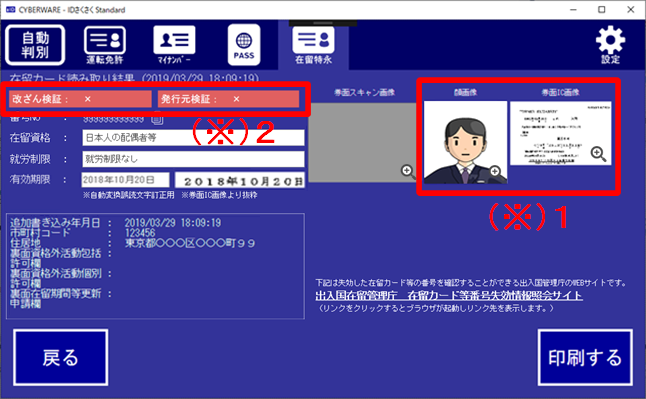
- Q19. 在留カードの有効期限、在留資格や就労制限はどのようなイメージで読み取り結果が表示されますか?
- 読み取り結果の画像データ(下記画像(※1)部分)から取得した「在留資格」「就労制限」「有効期限」を、読み取り結果画面に表示します(下記画像(※2)部分)。読み取り結果の内容は修正も可能です。
※特別永住者証明書の場合は在留資格、就労制限は表示しません
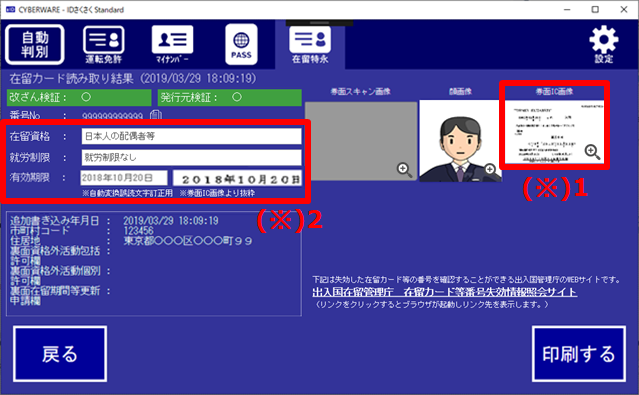
- Q20. 特定の在留資格を警告表示することはできますか?
- 警告表示したい在留資格を設定することができます。
以下のように「在留資格設定画面」でチェックを外した場合(例 日本人の配偶者等)、その在留資格は読み取り結果画面にて警告表示されます。
※特別永住者証明書の場合は在留資格は表示しません
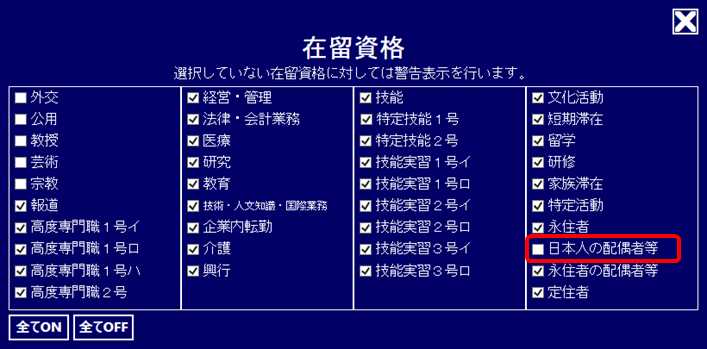
「読み取り結果画面」にて警告の在留資格は赤色で表示されますが、在留カード自体が不正作成されたものではございません。
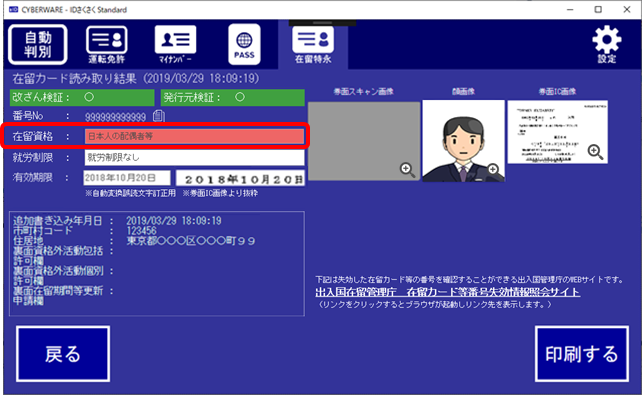
- Q21. 就労可否の判断を行う機能はありますか
- IDさくさく製品では、在留カードのICチップを読み取り、偽変造のチェックとICチップに格納されている情報の取得・画面表示により、本人確認支援機能をご提供するものとなりまして、就労可否の判断を行う機能はございません。
在留カードでは、在留資格、就労制限の有無、資格外活動許可がわかりますがそれ以上の内容(例えば特定活動などで別途指定されている内容等)につきましては、パスポート付属の指定書、或いは、就労資格証明書を別途お客様にてご確認頂き、ご判断いただく必要がございます。 - Q22. 公的身分証明書別ICチップ内の読み取り項目を教えてください
- 以下の項目が、公的身分証明書別ICチップ内の読み取り項目になります。
運転免許証 パスポート 在留カード マイナンバーカード 氏名 型 カード種別 氏名 氏名(カナ) 発行国 在留カード等番号 生年月日 生年月日 旅券番号 改ざん検証(署名検証) 性別 本籍(*) 姓 発行元検証(鍵の検証) 住所 住所 名 追記書き込み年月日 有効期限 交付 国籍 市町村コード 券面バージョン 有効期限 生年月日 住居地(裏面追記) 市町村コード 署名検証 性別 包括許可欄記載内容 証明書検証 免許証の色区分 有効期限満了日 個別許可欄記載内容 内部証明書検証 免許の条件1(*) 顔画像 在留期間更新等許可申請 署名検証 免許の条件2(*) 券面画像 内部認証 免許の条件3(*) 顔画像 顔画像 免許の条件4(*) 在留資格(OCR) 氏名画像 免許証の番号 就労制限の有無(OCR) 住所画像 免許の年月日 有効期間満了日(OCR) 公安委員会名 (*2)氏名(OCR) 記載事項変更等 (*2)生年月日(OCR)
顔画像 (*2)性別(OCR) (*2)住居地(OCR) (*2)国籍・地域(OCR) (*1) IDさくさくLiteは「本籍」「免許の条件」については読み取りません
(*2) 動作設定画面【在留カード読み取りオプション】を「出力する」を、設定されてる場合に出力されます(Standardの機能のみ) - Q23. 「IDさくさくLite」「IDさくさくStandard」の違いを教えてください
- 「IDさくさくLite」「IDさくさくStandard」とも、市販のICカードリーダを使用して日本の公的身分証のIC情報を読み取ることができるWindows向けのソフトウェアです。読み取り内容の差異や、一部「IDさくさくStandard」にしかない機能がございます。以下の比較表をご参照ください。
Lite Standard 持参人が個人情報の提示範囲を指定する「プライバシー保護モード」 × 〇 「デスクトップ向け Power Automate」との連携機能 × 〇 公的身分証明書 在留カード 〇 〇 運転免許証 〇 〇 パスポート 〇 〇 マイナンバーカード 〇 〇 特別永住者証明書 〇 〇 機能 ICチップ内に記録された情報を読み取り、読み取り結果を画面に表示 〇 〇 読み取ったICチップ内の情報を印刷 〇 〇 読み取り結果に個別メモを登録 × 〇 読み取り結果をCSVファイルに保存 × 〇 ICチップ内の格納画像(顔画像、券面画像)を画像ファイルとして保存 × 〇 運転免許証記載のすべての情報を読み取り △(*1) 〇 券面IC画像より在留資格、就労制限の有無、有効期限を画像で抜粋し画面に表示 〇 〇 券面IC画像より氏名、生年月日、性別、住居地、国籍・地域を画像で抜粋し画面に表示(*2) × 〇 在留カードおよび特別永住者証明書の「在留カード等番号」の自動入力(*3) × 〇 USB接続スキャナで現物券面の画像取得機能 × 〇 パスポートリーダ連携機能 × 〇 有効期限「残り〇〇日」「期限切れ」項目の警告表示機能 〇 〇 在留資格の警告表示機能(在留カード) × 〇 外字が含まれる当該項目を画像表示(運転免許証)(*4) × 〇 対応プラットフォーム Windows10/11
(.NET Framework4.0 以降)ソフトウェアライセンス価格(*5) 25,200円(税抜) 63,000円(税抜) 保守サービス あり あり 年間保守サービス価格(*6) 2,520円/年(税抜) 7,900円/年(税抜) (*1)「IDさくさくLite」では「本籍」「免許の条件」は読み取りません
(*2)動作設定画面にて「在留カード読み取りオプション」項目を「出力する」と選択した場合に、読み取り結果画面に出力されます
(*3)動作設定画面にて「接続機器」の「スキャナ」項目から使用するスキャナを設定した場合に、読み取り画面で券面スキャン画像から「番号No.」を自動入力します
(*4)「IDさくさくLite」「IDさくさくStandard」ともに、IC読み取り結果表示部分に「外字」があった場合、当該文字を「●」と表示します
(*5)パソコン1台につき1ライセンスとなっております
(*6)ソフトウェアライセンス1つに付き1ライセンス。サービスの内容につきましては「年間保守サービス」をご確認ください - Q24. 在留カードを読み取った際に、改ざん検証と発行元検証が「未検証」と画面に表示されます
-
顔写真のない在留カード(16歳未満)の場合、未検証となります。16歳未満の在留カードでは、顔写真のほか、検証に必要なデータがICチップに入っていないため、検証は行えない仕様になっています。
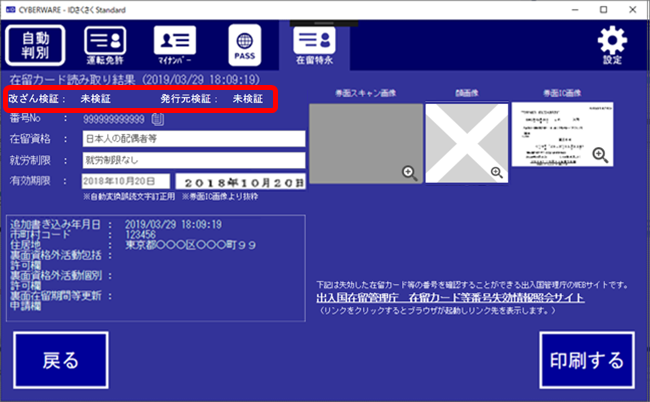
- Q25. 在留カードを読み取った際に、発行元検証が「×」と画面に表示されます
-
発行元検証が「×」となる場合は、以下3つの可能性があります。
- 古いバージョンのIDさくさくで、新しい在留カードを読み取った場合(*1)
- 発行元検証が行える範囲を超えた、古い在留カードを読み取った場合(*2)
- 不正に発行された在留カードを読み取った場合
(*1)IDさくさくには、公的身分証のIC(データを安全に保存・管理するための小さな電子チップ。個人情報や電子署名、暗号鍵などを保管しており、身分証の真正性を確認するために使われます)が正規に発行されたものか検証を行う為に、管轄省庁等が公開している「検証用データ」が含まれています。「検証用データ」は不定期に更新され、更新に合わせてIDさくさくもバージョンアップが行われます。古いバージョンのIDさくさくを利用している場合「検証用データ」が古いままになるため、新しく発行された公的身分証の検証が正しく行えなくなります。
(*2)例えば、有効期限切れの在留カードが該当します。 - Q26. マイナ保険証付きのマイナカードを読み取りましたが、保険証の情報が表示されません
-
マイナ保険証は、マイナンバーカード内の「利用者証明用電子証明書」を利用して、オンラインで資格確認を行う仕組みとなっております。このオンライン資格確認につきましては、専用のオンライン資格確認用の端末と同ネットワーク環境が必要となるため「IDさくさく」では、保険証情報を確認することはできません。但し、マイナ保険証登録されたマイナンバーカードでも、通常のマイナンバーカードとしてICチップの情報(住所、氏名、生年月日、性別、顔写真)を読み取り表示、改ざん検証、発行元検証は行えます。
IDさくさくLiteの質問
- Q1. 読み取った情報を保存することはできますか
- 「IDさくさくLite」では、読み取った情報を保存することはできません。 その代わりにIC読取結果を印刷することができます。 読み取り結果画面で「印刷する」ボタンを押すと印刷プレビュー画面を表示します。 そちらから既定のプリンター(通常使うプリンター)で印刷することができますので、保存用にご利用いただけます。 また、Windowsの設定機能から既定のプリンター(通常使うプリンター)を変更することで印刷先を変更することができます。 ご利用環境にXPSやAcrobatなどのPDFプリンターがインストールされていれば、PDFファイルとして保存していただけます。
- Q2. 読み取った情報をCSV等のテキストデータとして出力することはできますか
- 「IDさくさくLite」では、IC読取結果をテキストデータとして保存する機能はございません。
- Q3. 「IDさくさくLite」から「IDさくさくStandard」への切り替え方法を教えてください
- 「IDさくさくStandard」ライセンスとの差額分をお支払いいただければ、「IDさくさくStandard」のライセンスを発行いたします。※2019年4月23日までにご購入されたIDさくさくLiteのライセンスが対象となります。 下記の情報をsales@exm.cyberware.co.jpまでお送りください。 <請求書作成情報> ・製品名:IDさくさくLiteからStandardへのアップグレード ・ご利用中のIDさくさくLiteライセンス情報: プロダクトキー: 認証コード: ・会社名: ・ご担当者部門名: ・ご担当者名: ・ご住所: ・電話番号: ・ご担当者メールアドレス: ・「IDさくさくStandard」保守契約の有無: IDさくさくStandardライセンス発行までの手順 1. 製品サービスデスクに上記<請求書作成情報>をご連絡ください。 2. 製品サービスデスクから、PDFファイルにて請求書をお送りします。原本希望の場合は、原本希望の旨をご連絡ください。 3. 請求書記載の振込先にお振込み手続きをお願いします。 4. 入金確認後、製品サービスデスクよりライセンス発行 / 保守契約についてご連絡いたします。
IDさくさくStandardの質問
- Q1. 「IDさくさくStandard」は、スキャナ・パスポートリーダーも必要なのでしょうか
- 券面の撮影(券面スキャン画像保存)をせずに、ICチップの読み取りのみで利用する場合にはスキャナ・パスポートリーダは不要です。
- Q2. 国籍と入国日のテキスト情報を出力する方法(パスポートを使う等)はありますか
- 国籍につきましては、パスポートのICに格納されておりますので取得可能でございます。 入国日につきましては、ICに格納される情報ではないため、パスポートの査証ページのスタンプで確認していただく必要がございます。
- Q3. CSVファイルにはどんな項目が出力されますか
- 動作設定画面【読取結果】の「出力」を「出力する」を設定されている場合にCSVファイルに出力されます。読み取り結果として、以下の項目がCSVファイルに出力されます。
(*1) 動作設定画面【読取結果】の「メモ」を「追加する」を設定されている場合に出力されます。運転免許 パスポート 在留カード・特別永住者証明 マイナンバーカード 読取日時 読取日時 読取日時 読取日時 書類種類 書類種類 書類種類 書類種類 氏名 氏名 カード番号 氏名 カード番号 カード番号 署名検証結果 生年月日 バージョン 型 在留資格 性別 氏名(カナ) 発行国 就労制限 住所 生年月日 国籍 有効期限 有効期限 本籍 生年月日 追記書書込年月日 全国地方公共団体コード 住所 性別 市町村コード 証明書検証 交付年月日 有効期限 住所地 内部証明書検証 照会番号 (*1)メモ 包括許可欄記載内容 署名検証 有効期限 個別許可欄記載内容 内部認証 署名検証 在留期間更新等許可申請 (*1)メモ 免許の条件1 (*2)氏名 免許の条件2 (*2)生年月日 免許の条件3 (*2)性別 免許の条件4 (*2)住居地 免許証の色区分 (*2)国籍・地域 免許の年月日 (*1)メモ 公安委員会名 新公安委員会名 新氏名 新呼び名 新住所 新条件 条件解除 備考 予備 記載事項変更(本籍) (*1)メモ
(*2) 動作設定画面【在留カード読み取りオプション】を「出力する」を、設定されてる場合に出力されます。
※ CSVファイルと一緒に読み取った画像も出力されます(例:顔画像、券面画像など)
IDEA Gate for Officeの質問
- Q1. 顔認証はどこまでできますか?メガネ、帽子、マスクしてても大丈夫ですか?
- サングラスや目が隠れるような帽子、大きいマスクをされている場合は顔認証がうまくいかない場合もあります。顔認証がうまくいかない場合は、「総合受付」の通知を受信するよう設定されている担当者へ通知が受信されます。
- Q2. 来客が複数人映り込んだ場合はどのようになりますか?
- 顔認証では一番手前に写っている来訪者を認識しますので、複数の来訪者がいた場合でも、受付画面を操作されているかたを認証いたします。
- Q3. 音声ガイダンスや音楽などは流れますか?
- サイネージコンテンツをご用意する際に、音声ガイダンスや音楽を含んだ動画ファイルをご準備ください。コンテンツを自動再生することができますので、待ち受け中に音声ガイダンスや音楽などを流すことは可能です。
- Q4. 顔認証処理が失敗した時は、何度かリトライかかりますか?
- 顔認証は一定時間の間自動的に行われます顔認証がうまくいかない場合は、「総合受付」の通知を受信するよう設定されている担当者へ通知が受信されます。
- Q.5 動作検証済みの外付けWEBカメラを教えてください
- 弊社にて動作検証済みの外付けWEBカメラは以下の通りになります。
- Webカメラ
-
- Logicool C615
- Logicool C920r
- マイクロソフト Lifecam Studio
- マイクロソフト Lifecam Cinema
- Q.6 受付を複数設置することはできますか?
- 現在複数受付設置での連携につきましては対応できておりません。
- Q.7 価格を教えてください
- 「IDEA Gate for Office お問い合わせ」からご連絡ください。
- Q.8 Teams等のアプリには通知可能ですか?
- 現在Teams等のアプリへの通知は行うことができませんが、今後ご要望の多いアプリへの対応は予定しております
